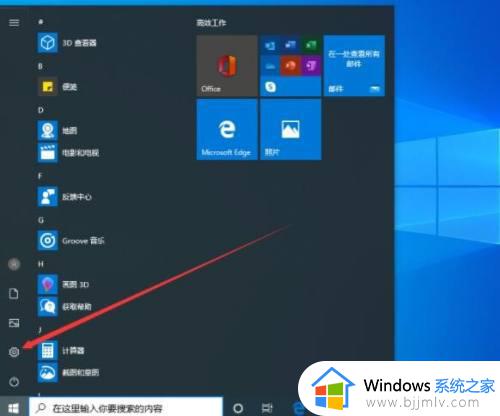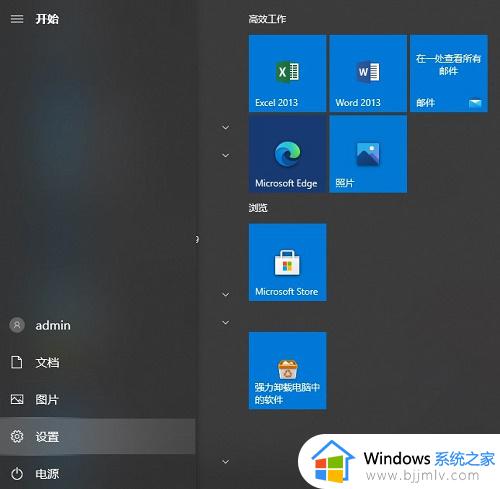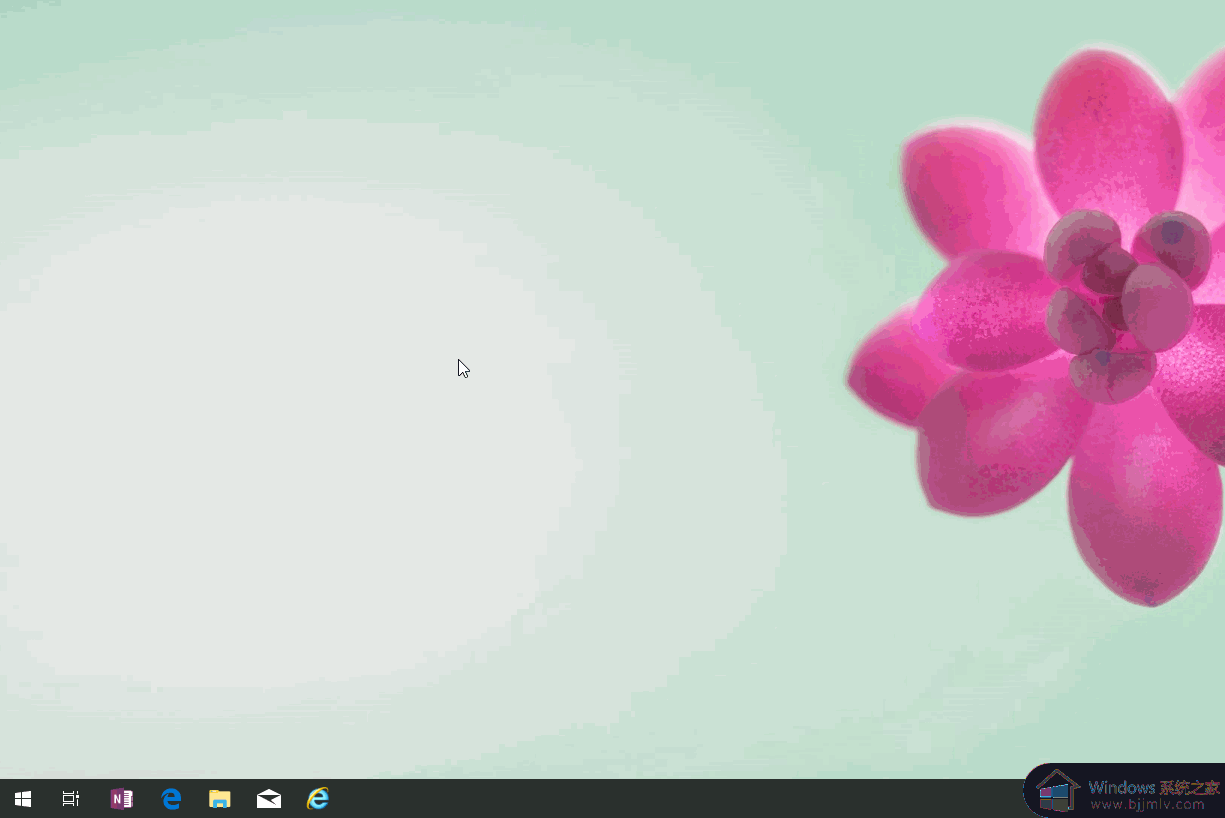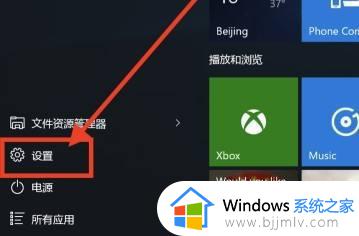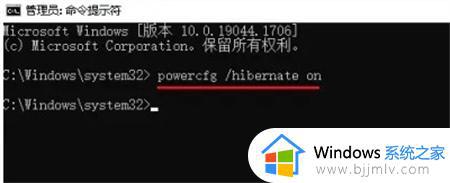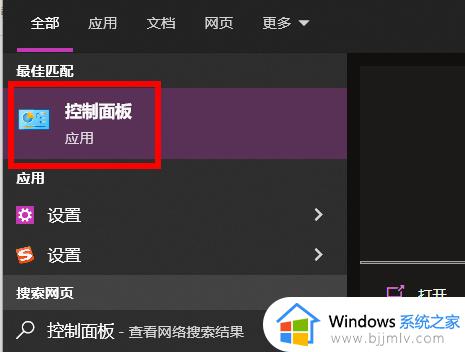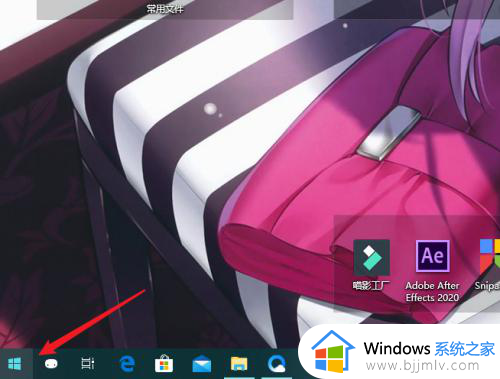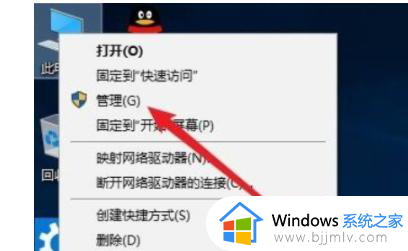win10的快速启动关闭设置方法 win10系统的快速启动怎么关闭
更新时间:2024-07-20 14:18:00作者:run
在win10系统中,快速启动是我们经常使用的功能,但有时候我们可能会希望关闭它,当然关闭快速启动的方法其实并不复杂,对此win10系统的快速启动怎么关闭呢?接下来我们将详细介绍win10的快速启动关闭设置方法。
win10快速启动关闭方法介绍:
1,点击“开始”,选择“设置”。

2,点击“系统”
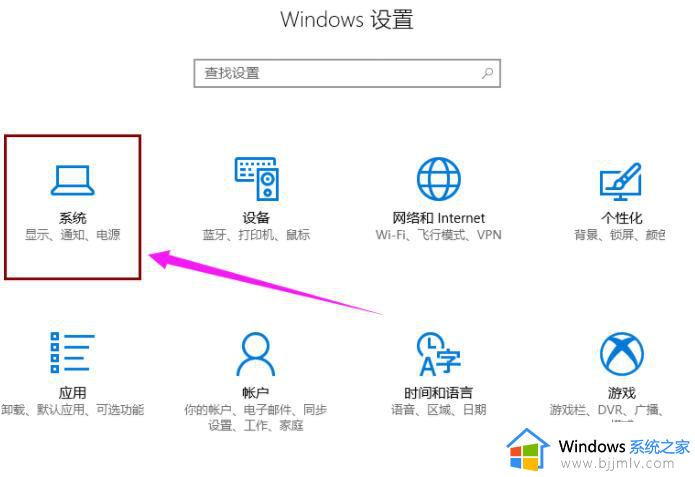
3,先点击“电源和睡眠”,在右侧点击“其他电源设置”
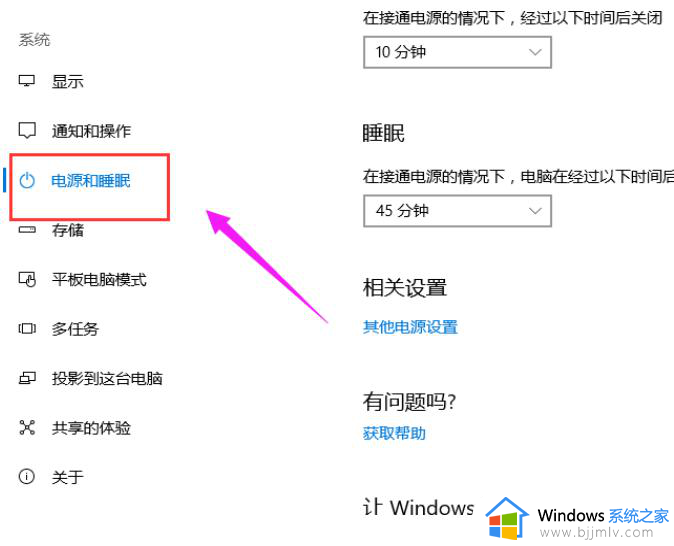
4,点击“选择电源按钮的功能”
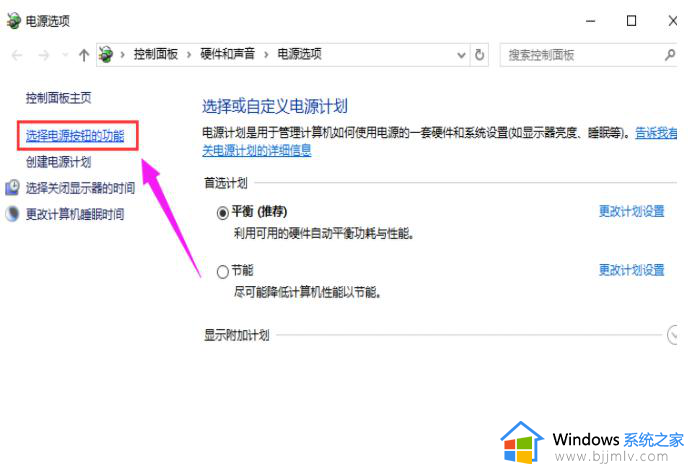
5,点击“更改当前不可用的设置”
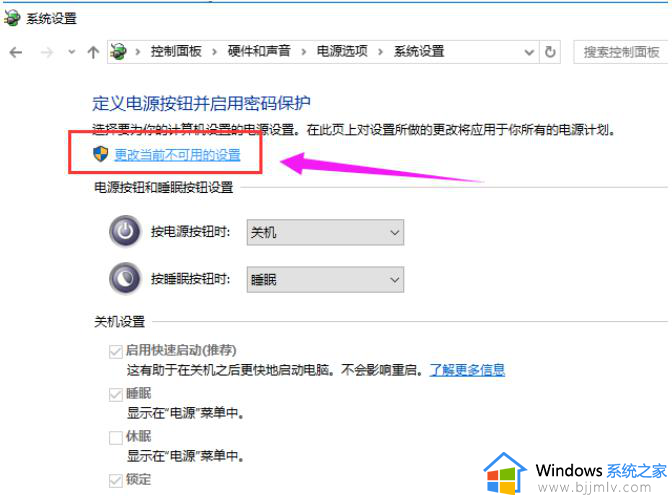
6,将“启用快速启动”取消勾选,点击“保存修改”即可。
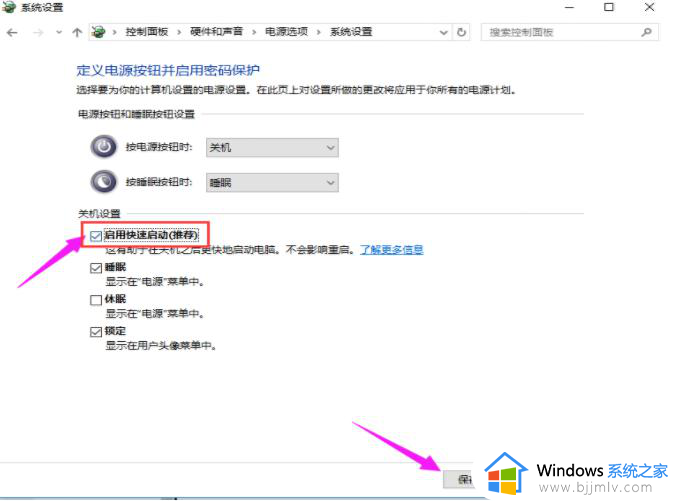
以上就是win10的快速启动关闭设置方法的全部内容,有需要的用户就可以根据小编的步骤进行操作了,希望能够对大家有所帮助。